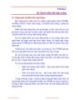Tổng hợp một số thủ thuật cho Windows 8 (Phần 5)
103
lượt xem 12
download
lượt xem 12
download
 Download
Vui lòng tải xuống để xem tài liệu đầy đủ
Download
Vui lòng tải xuống để xem tài liệu đầy đủ
Tổng hợp một số thủ thuật cho Windows 8 (Phần 5) .Win + R: Mở hộp Run. Win + U: Mở Ease of Access Cente. Win + W: Tìm kiếm thiết lập hệ thống (gõ POWER để liên kết tới tất cả tùy chọn liên quan đến nguồn). Win + X: Hiển thị một thực đơn dạng văn bản các công cụ và applet hữu ích của Windows. Win + Z: Hiển thị thực đơn ngữ cảnh trong ứng dụng Metro. Win + +: Khởi chạy Magnifier và phóng to. Win + -: Thu nhỏ. Win + Enter: Khởi chạy Narrator....
Chủ đề:
Bình luận(0) Đăng nhập để gửi bình luận!

CÓ THỂ BẠN MUỐN DOWNLOAD